
安価な2133や2400MHzだけでなく最高4266MHzのXMP2.0プロファイルによるオーバークロックに対応した豊富なラインナップを展開し、ハイエンド空冷CPUクーラーとの干渉を最小限に抑えたロープロファイルOCメモリ「Corsair VENGEANCE LPX DDR4メモリ」シリーズから「Corsair VENGEANCE LPX 8GB×2=16GB (型番: CMK16GX4M2B2800C14)」のレビュー用サンプルをご提供いただけたのでレビューします。
製品公式ページ:http://www.corsair.com/ja-jp/memory/vengeance-lpx-series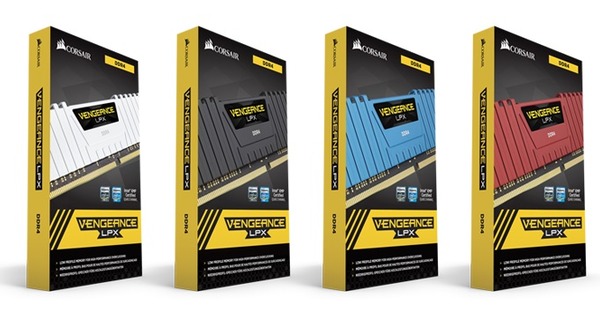
Corsair VENGEANCE LPXの外観
まず最初にCorsair VENGEANCE LPX DDR4メモリの外観をチェックしていきます。
紙製の外パッケージを開けると中にはプラスチック製のスペーサーに2枚ずつメモリが収められていました。今回、提供いただいたサンプルは2枚組のモデルなのでメモリが2枚入っていました。
黒色PCB基板のメモリモジュールに同じく黒色のアルミ製放熱ヒートシンクが装着されています。

今回のレビュー用サンプルではヒートシンクのカラーはブラックですが、「Corsair VENGEANCE LPX」にはカラーバリエーションとしてブラック以外にもホワイト、ブルー、レッド、グレイの4色があります。「Corsair VENGEANCE LPX」はカラバリの豊富さが魅力です。



Corsair VENGEANCE LPXの最大の魅力は、XMPによるOCに対応したメモリモジュールで放熱ヒートシンク付きのモデルでありながら背の低いロープロファイルメモリであり、大型のハイエンド空冷CPUクーラーとも干渉が起こりにくくなっています。
Corsair VENGEANCE LPX DDR4メモリは先日レビューを行った「CoolerMaster MasterAir Maker 8」でも見事にクーラーとの干渉を避けています。

同じくハイエンド空冷の「Noctua NH-D15」でも問題なく使用できることが確認できました。

メモリOC検証機材、メモリOCの基本と手順
ここからはメモリのオーバークロックを行いますが、その前に検証機材の紹介と、メモリOCの基本・手順についての説明を行います。
Corsair VENGEANCE LPX DDR4メモリのメモリOCを行う環境としては、ASRock Z270 SuperCarrierなどで構成されているベンチ機を使用しました。
| テストベンチ機の構成 | |
| CPU | Intel Core i7 7700K 殻割り&クマメタル化(レビュー) |
| CPUクーラー | Intel TS15A |
| メインメモリ | Corsair VENGEANCE LPX 8GB×2=16GB 型番:CMK16GX4M2B2800C14 |
| マザーボード | ASRock Z270 SuperCarrier (レビュー) |
| ビデオカード | ASUS GeForce GT730 ファンレス GT730-SL-2GD3-BRK |
| システムストレージ | Crucial MX300 SATA M.2 SSD 1TBCT1050MX300SSD4 |
| OS | Windows10 64bit Home |
| 電源ユニット | Corsair RM650i (レビュー) |
実際にメモリのオーバークロックを行う前にメモリのOCについても紹介しておきます。
今回はASRock Z270 SuperCarrierの設定項目に合わせて紹介しますが、マザーボードメーカーによってレイアウトこそ多少異なるものの、メモリOC設定の方法については基本は共通なのでここの説明を一通り読めば予備知識としては十分だと思います。プラットフォーム別でも、18年最新のIntel第8世代CoffeeLake-S CPUに対応するIntel 300シリーズマザーボードであればほぼ全ての機種で似たような設定が可能です。またIntel Skylake-X&X299マザーボード環境、AMD Ryzen&AM4マザーボード環境、AMD Ryzen Threadripper&X399マザーボード環境でもメモリOCの手順はほぼ同じです。
まず大前提としてオーバークロックはメーカー保証外の行為であり製品の破損やデータの消失もすべて自己責任となります。オーバークロック検証時は最小構成(CPU、マザーボード、メモリ、システムストレージ、グラフィックボード)以外は基本的にすべて外し、可能ならOC検証用のシステムストレージを用意するなど細心の注意を払ってください。最近のPCパーツは常識的な範囲内であればOCしても壊れることは滅多にないはずですが、データの破損は依然としてよくあることなので大切なデータは予め隔離するかバックアップをとってください。
CPUやGPUのオーバークロックと違ってメモリには負荷テストで落ちる(BSODやフリーズ)わけでもないのに、長期的に見てランダムにソフトウェアでエラーが発生するなどといったケースもあり、実用を兼ねるOCとしては比較的難易度が高いです。
最低限の安定性検証は必要なのでメモリOC時のストレステストについて、管理人は経験的にHCI memtestで200%カバーを確認後、動画のエンコードテストを30~60分で安定動作と判断しています。記事内で行ったメモリOCについては特に記載がなければ上記の検証クリアで安定動作としています。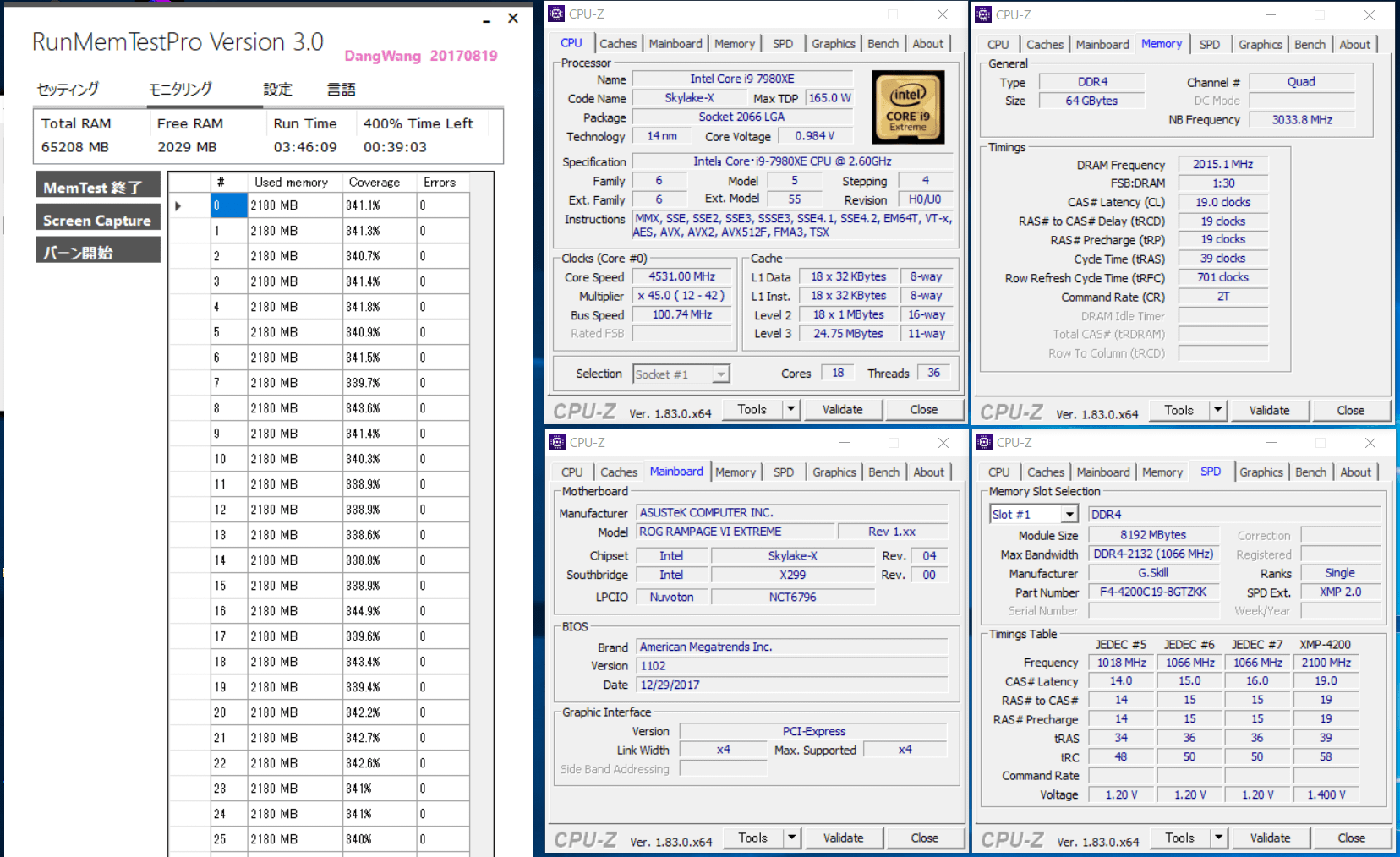
また18年に入ってから新たにリリースされた「Ram Test(レビュー)」という海外のメモリ安定性検証ソフトが軽量かつ使いやすく、1000円程の有料ソフトですがおすすめです。
その他にも負荷テストにはPrime95やOCCTなどかなり重いストレステストを使うユーザーも多いようですが、CPUにしろメモリにしろ専用負荷ソフトを使ってOCの安定性検証をしていても落ちるときは落ちるので、ある程度のところで見切りをつけて、日頃のバックアップを心掛け、落ちた時は設定を緩めるか電圧を盛るほうが手っ取り早いというのが管理人の持論です。
メモリOCに伴うBSODやフリーズ以外の細かいトラブルについては次の記事でまとめたりコメント欄を情報交換に開放しているので活用してください。
・DDR4メモリのオーバークロックで発症した不具合と解決策について
CPUの倍率変更OCと違って、メモリOCの設定段階では正常にPOSTできずBIOSにすらたどり着けないケースもあり、そういった場合はCMOSクリア(BIOS設定の初期化)が必要になる場合があります。CMOSクリアの方法はオンボードやリアI/Oに実装されたスイッチを使用したり、オンボードジャンパーピンを使用したりとマザーボードによって方法が異なります。メモリOCを実践する前に予めCMOSクリアの方法をチェックしておいてください。

前置きはこのあたりにして、メモリのオーバークロックに関するBIOSの設定について、Core i7 7700KなどKabyLake-S CPUに対応するZ270チップセット搭載マザーボードのASRock Z270 SuperCarrierを例に詳しく紹介していきます。
メモリの性能は簡単に言うと『動作クロックが高く』『タイミングが小さい』ほど性能が高くなります。
そのためメモリOCを手動で行う手順を簡単にすると、「1.電圧を上げて動作可能なクロックを探し」、「2.そのクロックにおいて正常に動作する最小のタイミングを探る」という2つの手順を繰り返すことになります。最初のメモリタイミング設定については「16-18-18-36」とか「18-18-18-38」とか「20-20-20-40」とか、何でもいいのでてきとうに決め打ちするか、マザーボードの自動設定にお任せしてしまいます。動いたらラッキーでタイミングを小さく刻み、動かなかったらタイミングを緩めてまたチャレンジする、という具合で特定のメモリ周波数についてチェックしていきます。
メモリのOCでは、G.SkillやCorsairなどからOCプロファイルを収録したの選別済みOCメモリという便利なものが販売されています。XMPなどOCプロファイルによるOC対応がうたわれているOCメモリでは、上の手順によるメモリのオーバークロック、つまりOC耐性の選別をメモリメーカー側がすでに行って、その個体(メモリモジュール)について動作確認をしています。IntelプラットフォームではこういったOCプロファイルのことを「インテル エクストリーム・メモリー・プロファイル(XMP)」と呼んでいます。XMPはIntelが策定したものなので、厳密にいうとAMD環境には非対応ですが、XMPプロファイルに収録されたメモリ周波数とタイミングの設定値からAMD環境に合わせたメモリOCプロファイルを自動生成する機能として、「ASUS D.O.C.P」や「MSI A-XMP」などが各社マザーボードのBIOS上に機能として用意されており、XMPがほぼデファクトスタンダード的扱いになっているので、OCプロファイルによるメモリOCを”XMPでOCする”とまとめて表現してしまう場合もあります。
ともあれOCプロファイルによるメモリOCではメーカーが動作確認を行ったメモリモジュールでOCプロファイルを適用するだけなので、メーカーが確認済みもしくは類似の環境(主にQVLに記載のあるマザーボード)が用意できれば簡単にメモリをオーバークロックができます。
以上を念頭にBIOS(UEFI)メニューから行う具体的なメモリOCのBIOS設定を見ていきます。なおOC設定を詰めていく時はWindowsとBIOSを頻繁に行き来することになるので、BIOS(UEFI)への再起動ショートカットを作っておくと非常に便利です。BIOS(UEFI)への再起動ショートカットの作り方も別の記事で紹介しています。
ASRock Z270 SuperCarrierでは「OCツール – DRAM設定」の設定ページ内にある「設定の読み込み」で「自動(カスタム設定)」と「XMP」の2種類からメモリの動作クロックとタイミングを設定できます。
「XMP」は上で紹介したように各メモリメーカーが一定環境で動作確認を行ったメモリのオーバークロックプロファイルがメモリに収録されており、その値が適用されて自動的にメモリ周波数とメモリタイミングがOCされます。XMPを使用しない場合は、「DRAM Frequency(メモリ周波数)」の項目とAutoにすると、DDR4メモリごとにSPDプロファイルに設定された2133MHz~2666MHzの動作周波数とタイミングによる定格動作となります。ASRock Z270 SuperCarrierなどASRock製のマザーボードでは「自動」モードが事実上のカスタム設定モードになっており、「DRAM Frequency(メモリ周波数)」でプルダウンメニューから動作周波数を選択できます。
XMP対応OCメモリの仕様値ではメモリ周波数に加えて「16-18-18-36」のようなメモリタイミングについての表記に見え覚えのある読者も多いと思います。このワンセットになった数字はファーストタイミングもしくはプライマリタイミングとも呼ばれ、Intel/AMD環境毎やマザーボードベンダー毎に表記がやや異なるものの、前から順に「CAS Latency (tCL」)」、「RAS to CAS (tRCD)」、「RAS Precharge (tRP)」、「RAS Active Time (tRAS)」となっています。ユーザーが各自でメモリタイミングを手動設定する場合は上の4つに加えて「Reflash Cycle Time (tRFC)」と「Command Rate:1 or 2」の計6つについて設定し、残りはマザーボードの自動設定にお任せしてしまうのが、比較的簡単でおすすめな設定方法です。
メモリのタイミングには他にも多くの項目がありますが、基本的には上の6つを適切に設定すればOKです。XMPの場合は自動的に動作確認済みのタイミングが適用されますし、マニュアル設定の場合でも設定値Auto(自動)であればマザーボード側がメモリ周波数に合わせて適当に設定を行ってくれます。
最初に書いたようにタイミングは小さい方が性能が高くなります。ただタイミングの設定は少し難しいのでXMPかAuto設定にお任せしてしまうのが手っ取り早くておすすめです。
なおメモリクロックもCPUコアクロック同様にBCLK(ベースクロック、FSBなどとも)に対する倍率なので、BCLKを変更することでBCLK:100MHz時の4133MHz上限から、例えばBCLK:120MHzにすると上限5000MHzに引き上げられます。ただしBCLKを使ったOCはかなり難易度が高いので基本的に100MHz固定が推奨です。

DDR4メモリでメモリ周波数をOCする場合2133MHz~2933MHzあたりまでであれば、DRAM電圧は定格の1.200Vで問題なく動作することが多いですが、メモリ周波数3000MHz以上を狙う場合はDRAM電圧を1.350V以上まで昇圧する必要があります。マザーボードによってはメモリ周波数に応じて自動で設定してくれるものもありますが、手動設定のほうが確実なので予め設定しておくのがおすすめです。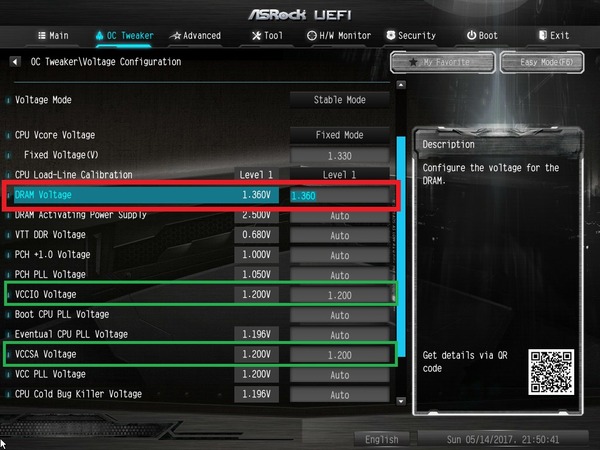
なおDRAM電圧を盛ると当然発熱は大きくなりますが、1.350~1.380V程度であればCPUソケット周辺に直接風の当たらない簡易水冷環境であってもOCメモリに設置されたヒートシンクによるパッシブ冷却で基本的に問題ありません。メモリ周波数4000MHz以上になると1.400V以上が要求され、OC自体も難しくなり発熱も大きくなってくるので、IntelプラットフォームのCoffeeLake-S(Z370)、KabyLake-S(Z270)、Skylake-X(X299)の環境では3200~3600MHz、AMDプラットフォームのRyzen(X470/X370)やRyzen Threadripper(X399)の環境では2933~3200MHzを狙うのが難易度的には比較的簡単なのでおすすめです。
説明の順番が前後してしまいましたが、初めてメモリのOCをする場合は、メモリ周波数やタイミングを変更する前に、HWinfoなどのモニタリングソフトを使用してBIOSで指定した電圧設定が正常に反映されているか確認しておくとメモリOCに失敗した時に原因切り分けに役立ちます。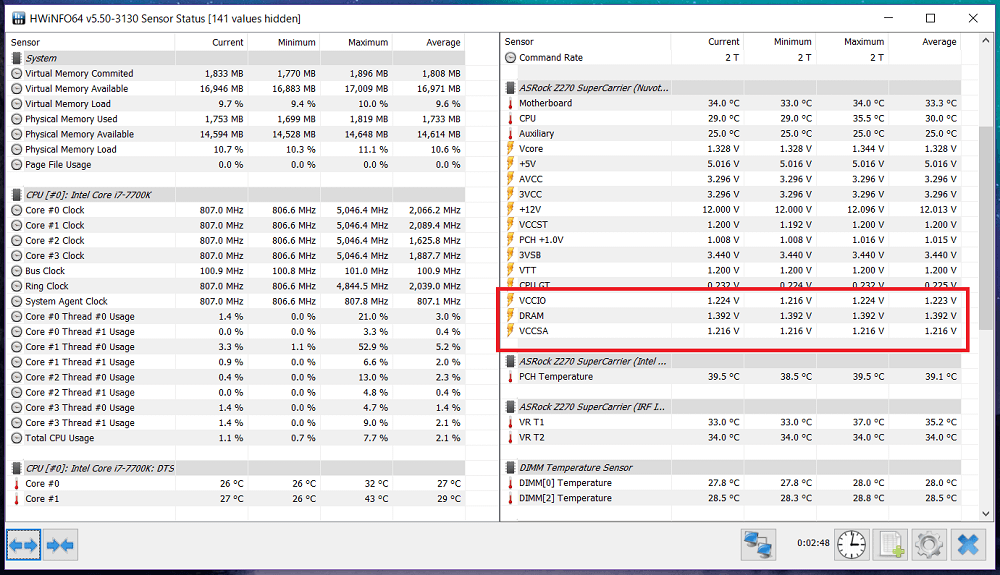
Intel CPUのKabyLake-S(Core i7 7700Kなど)やBroadwell-E(Core i7 6950Xなど)でDDR4メモリの動作クロックを3000MHz以上にOCする場合はDRAM電圧だけでなく「電圧設定」の項目内にある「VCCSA」も適度に盛ってやるとメモリOCの動作が安定します。またAMD Ryzen CPU環境の場合は「SOC電圧」を昇圧します。
設定の目安としてはIntel環境の「VCCSA」なら1.200~1.250V程度、AMD環境の「SOC電圧」なら1.100~1.200V程度を狙うといいようです。一部のマザーボードではメモリ周波数で高い数値を選んだ時やXMP適用時にこれらの電圧を自動的に昇圧してくれるものもありますが、メモリのOCを行うときはメモリ電圧同様に手動で設定しておくのがおすすめです。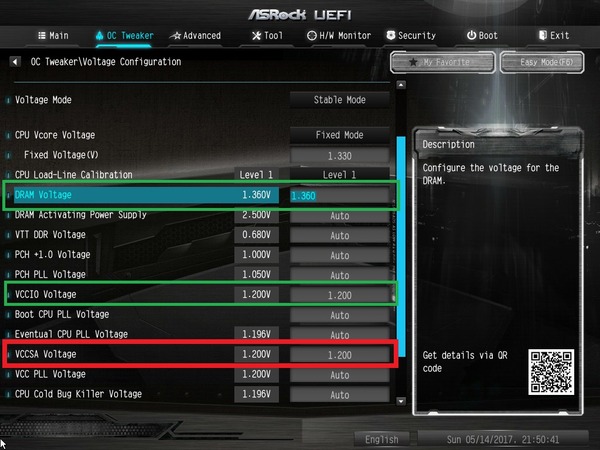
また一部のマザーボードではメモリOCに伴いPCI-E拡張デバイスの検出不可やUSB機器同士の干渉といった不具合が生じる場合があります。グラフィックボードを検出できないと画面が暗転したまま表示できなくなるので非常に困ります。この不具合が発生した場合、CoffeeLake-SやSkylake-XなどIntel環境では「VCCIO」や「PCH Core Voltage」(マザーボードメーカーごとに表記が若干異なる)を1.150~1.200V程度に盛ると安定します。
検証機材のASRock Z270 SuperCarrierでもメモリ周波数を3000MHz以上にOCすると、PCI拡張デバイスの認識に不具合が発生しましたが、「VCCIO」を適当に盛ってやることでメモリをOCしても正常に動作しました。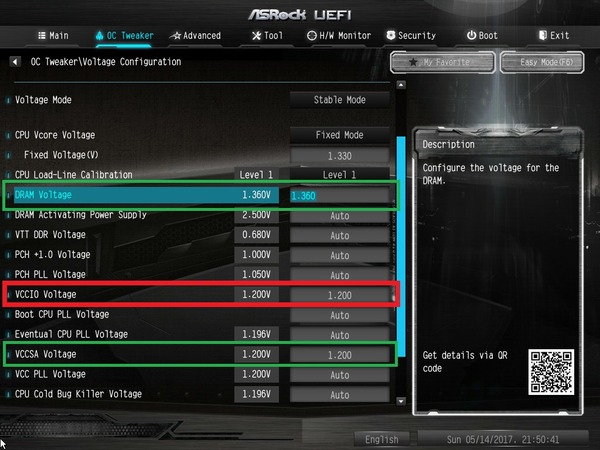
メモリのオーバークロックの方法や基礎知識については以上となります。BIOS上のOC設定のレイアウトについてはマザーボードベンダーが決まればほぼ共通です。下記のレビュー記事一覧から自分が使っているのと同じメーカーのマザーボードのレビュー記事を探して、OC設定の章を参考にしてみてください。
・CoffeeLake-S対応Z370マザーボードのレビュー記事一覧へ
・Intel Core-X対応X299マザーボードのレビュー記事一覧
・第2世代Ryzen対応X470チップセット搭載AM4マザーボードのレビュー記事一覧
・X399チップセット搭載Socket TR4マザーボードのレビュー記事一覧へ
Corsair VENGEANCE LPXのXMP OCを試す
Corsair VENGEANCE LPX DDR4メモリはIntel XMP 2.0というメモリに収録されたプロファイルを使用したメモリOCに対応しているので、それを使用して簡単にメモリのオーバークロックを実践してみます。
今回お借りしたサンプルは2800MHzのXMPプロファイルが収録されたモデルですが、Corsair VENGEANCE LPXには最大で4333MHzのXMPに対応したモデルがリリースされており、国内でも3200MHz対応モデルが数多く流通しています。
なおXMPについてはあくまでメーカーによる”動作確認済み”の選別品であって”動作保証ではない”ので注意してください。マザーボードやCPUとの相性によってはXMPプロファイル通りに動作しない場合もあります。メーカーの製品公式ページでは「Corsair DDR4 Motherboard Compatibility」としてPDFファイルで組み合わせ使用が推奨されるマザーボードもリストアップされており、またマザーボードの公式サイトでも動作確認メモリのCVLが公開されているので、OCメモリの購入前にはそちらも合わせて参考にしてください。
Corsair製のDDR4メモリは全て永久保証が適用されています。
保証規定にはOCに関連した具体的な記載はなく、XMPプロファイルを使用した、もしくは手動設定によるメモリのオーバークロックで製品が故障した場合についても明記はされていません。あくまで管理人の私見ですが、『基本的に定格以上のクロックで動作させての故障は保証対象外であるという建前はあるものの、外観で破損の跡(燃えた跡や冷却液のこぼれた跡)がなければ、ほぼ保証が適用される(ケースが多い)』ようです。
Corsair オーバークロックメモリモジュール保証規定、一部抜粋——————
Corsair 保証期間 2016年4月8日より、以下の保証期間が適用されます。
DRAM モジュール:すべての DRAM メモリモジュールには永久保証が付いています除外
本保証では、以下に起因する問題あるいは損害は対象外となりますが、これらに限定されることはありません。
- 通常の使用による摩損
- 修正、乱用、事故、解体、誤用、または不正な修理
- メーカーのラベルまたはステッカーの取り外し
- 製品に付属する手順に従わない使用を含む不適切な操作
- 不適切な電圧源への接続
- Corsair から提供されていない交換用電池などの消耗品の使用(適用される現地法で、このような制限が禁止される場合を除きます)
- 材質または製造上の製品の欠陥に関連しないその他の原因
前置きはこの辺りにして、XMPを使用したOCを実践してみます。
まずは比較対象としてメモリのオーバークロックをしていない状態でCinebenchのベンチマーク測定を行いました。特に設定を行わない定格の状態では2133MHzで動作していました。
ここから上で紹介したようにXMPプロファイルを使用してメモリのオーバークロックを行います。ASRock Z270 SuperCarrierの場合はメモリOC設定のページでプルダウンから適用するXMPプロファイルを選択して設定を保存するだけで適用が完了しました。簡単ですね。

今回はメモリOCに伴う電圧設定をマザーボードにお任せしましたが問題なく起動して、メモリクロックも3000MHzにオーバークロックされていました。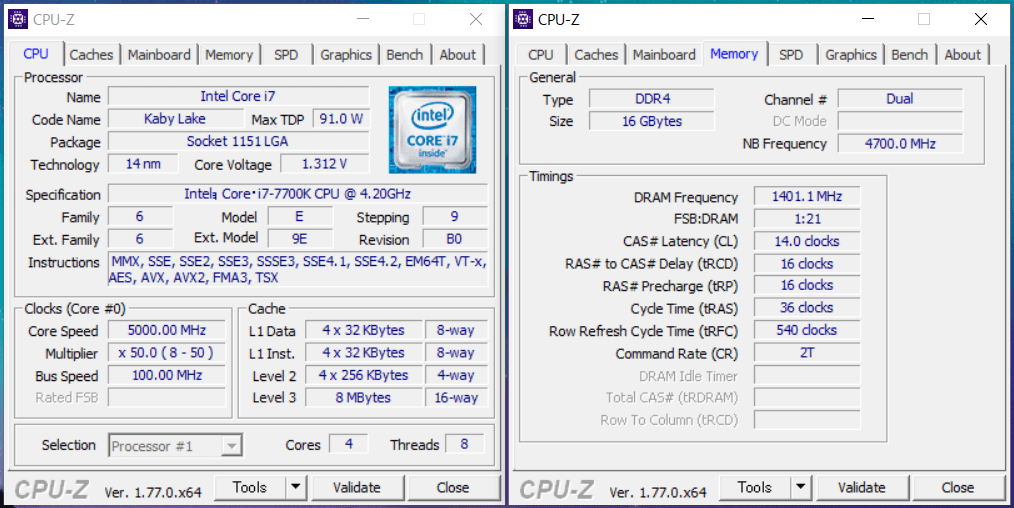
ASRock Z270 SuperCarrierではメモリ電圧は定格でも1.35Vだったのでそのままですが、メモリOCに関連する項目として上でも説明した「VCCSA」は1.050Vから1.200Vへ自動で盛られていました。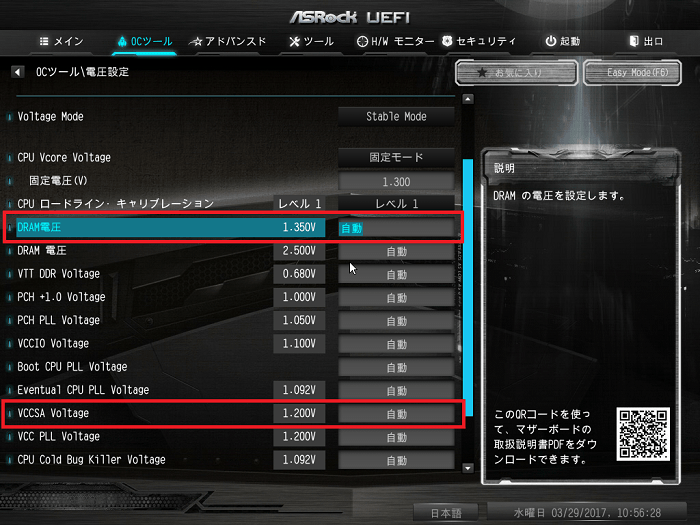
メモリを2800MHzにOCした状態で同じくCinebenchのベンチマーク測定を行ったところ、ベンチマークスコアは定格2133MHz時の1077から1086に伸びました。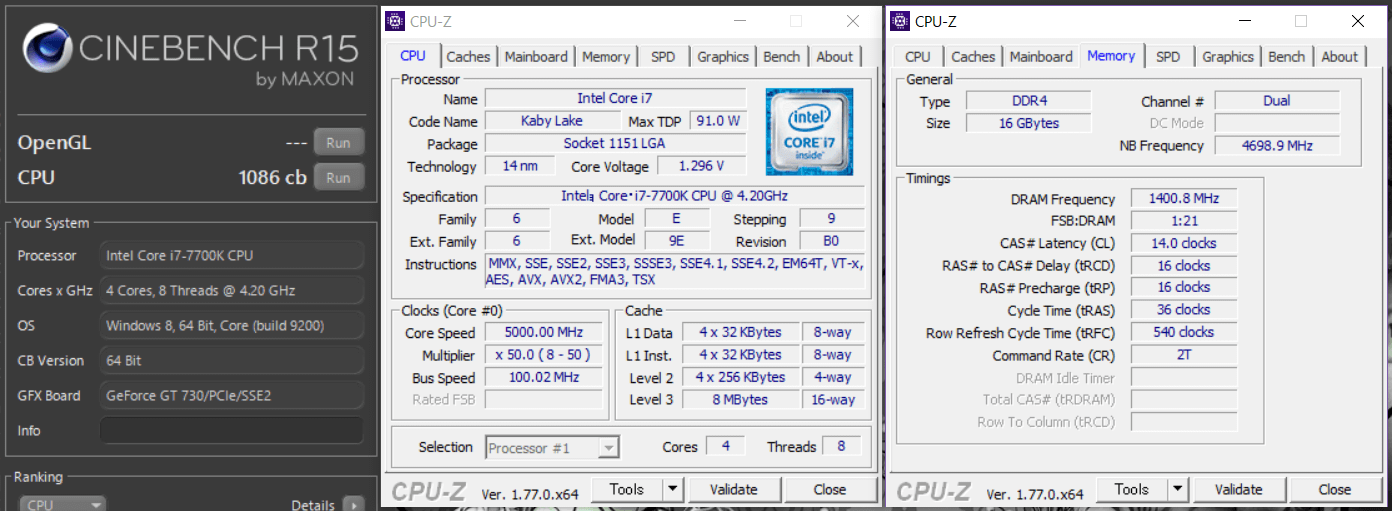
また今回はXMPのOC設定も緩めなので「メモリ周波数:3200MHz」「メモリタイミング:18-18-18-18-40」にマニュアルで簡単にオーバークロックしてみました。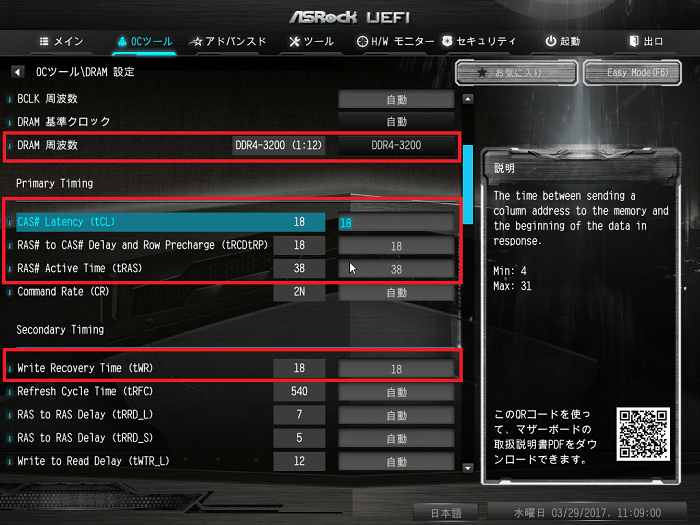
てきとうに決めたメモリOC設定ですが一発で起動してCinebenchもクリアできて、ベンチマークスコアも1091に伸びました。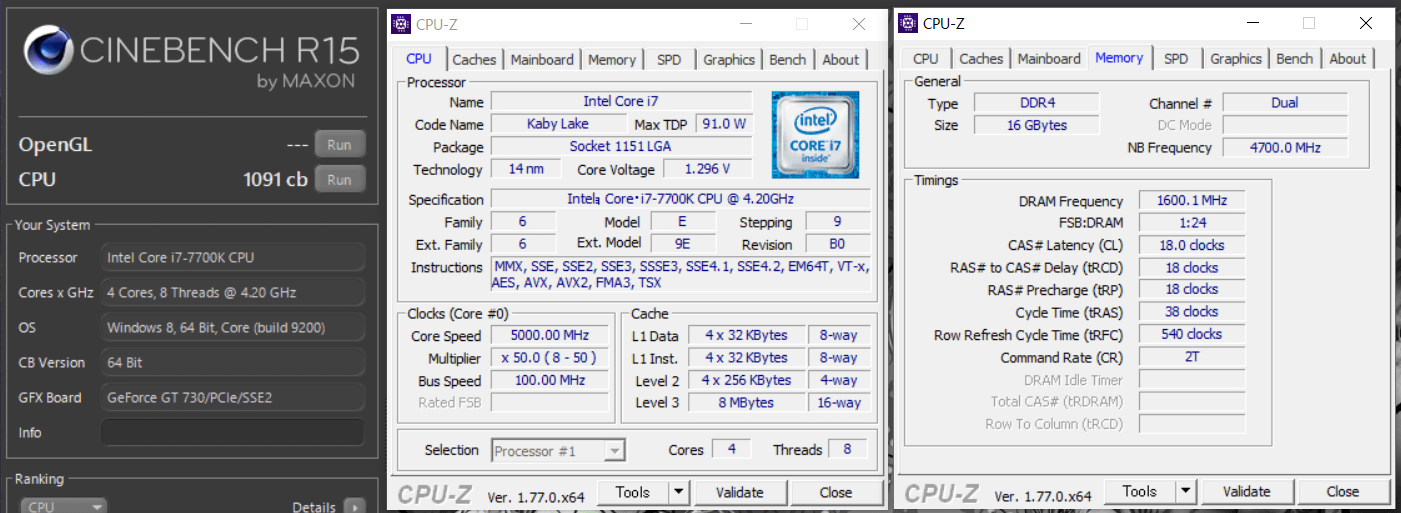
XMP自体が動作保証ではなく動作確認なのでそれ以上のメモリクロックやメモリタイミングで動作するかは運しだいですが、おみくじ的にも楽しめるのがメモリオーバークロックの魅力?の1つです。
Corsair VENGEANCE LPXのレビューまとめ
最後に大型空冷CPUクーラーとの組み合わせに最適なロープロファイルOCメモリ「Corsair VENGEANCE LPX DDR4 8GB×2=16GB (型番:CMK16GX4M2B2800C14)」を検証してみた結果のまとめを行います。簡単に箇条書きで以下、管理人のレビュー後の所感となります。
良いところ
- ハイエンド空冷CPUクーラーに対応可能なロープロファイルメモリ
- 全5種類の豊富なカラーバリエーション
- 簡単にメモリのオーバークロックが可能なIntel XMP 2.0に対応
- 安価な2133や2400MHzから3000MHz以上の高選別品までXMPのバリエーションも豊富
- 無期限に新品と交換可能な保証
(http://www.corsair.com/ja-jp/support/warranty)
悪いところor注意点
- 良くも悪くも保証規定の除外対象項目が曖昧
「Corsair VENGEANCE LPX DDR4(型番:CMK16GX4M2B2800C14)」のレビュー用サンプルによる検証ではXMPプロファイルを使用して2800MHzのオーバークロックが手軽に行えて正常に動作しました。
メモリについては必要な容量(現在のゲーミングデスクトップPCなら16~32GBあれば十分)さえ満たせば、OCによる性能の向上はCPUやGPUのOCに比べると実感しにくい部類なので、一口にOCメモリと言っても性能向上を狙うよりはオシャレなヒートシンク目当てに自作PCの装飾的な感覚で購入するのが個人的にはおすすめな買い方だと思っています。
XMP選別を目当てにヒートシンク付きOCメモリの購入を検討しているユーザーは少なくないと思いますが、中でも大型のハイエンドCPUクーラーと組み合わせて使用したいユーザーにとって「Corsair VENGEANCE LPX DDR4メモリ」は最適なメモリの1つでありおすすめです。
以上、「Corsair VENGEANCE LPX DDR4(型番:CMK16GX4M2B2800C14)」のレビューでした。
関連記事
・「Corsair VENGEANCE RGB」DDR4 OCメモリをレビュー













コメント